So einfügen und entfernen Sie horizontale Linien in Microsoft Word
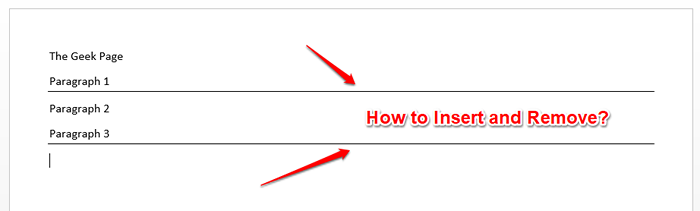
- 661
- 138
- Lana Saumweber
Das Einsetzen horizontaler Linien ist sehr nützlich, wenn es um Microsoft Word geht. Sie können verschiedene Abschnitte verwenden, indem Sie es verwenden. Viele Benutzer wissen jedoch nicht, wie sie horizontale Linien in Microsoft Word einfügen sollen. Viele sind immer noch verwirrt, ob es sich um eine Form oder etwas anderes handelt. Nun, die horizontale Linie, die verschiedene Abschnitte in Wort trennt.
Lassen Sie uns in diesem Artikel sehen, wie Sie leicht horizontale Linien einfügen können und wie Sie sie auch entfernen können. Ich hoffe, Sie lesen gerne den Artikel.
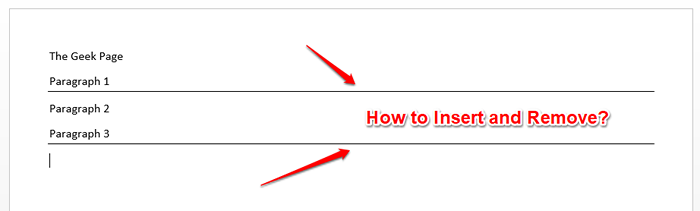
Abschnitt 1: So fügen Sie die horizontale Linie in Microsoft Word ein
Das Einfügen einer horizontalen Linie ist in Microsoft Word so einfach, dass sie in nur 2 Schritten erfolgen kann. Mal sehen, was diese 2 Schritte sind!
Schritt 1: Zuerst, Klicken Sie dort, wo Sie einfügen möchten die horizontale Linie und drücken Sie dann die Bindestrich Taste auf Ihrer Tastatur 3 Zeiten (-).
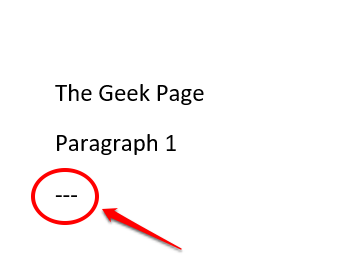
Schritt 2: Nach dem Schlagen der Eingeben Schlüssel sehen Sie eine schöne horizontale Linie, die auf Ihr Word -Dokument eingefügt wurde. Genießen!
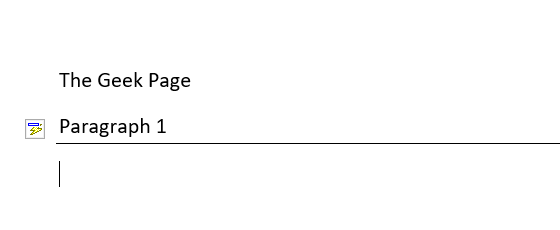
Abschnitt 2: So entfernen Sie die horizontale Linie in Microsoft Word
Obwohl es süß ist, eine horizontale Linie einzuführen, finden Sie möglicherweise nicht das Löschen des Linienteils sehr süß. Sie können definitiv das c drückenTrl + z Schlüssel zusammen, um das Einsetzen der Linie rückgängig zu machen. Dies kann jedoch nur erfolgen, wenn Sie nach dem Einsetzen der Linie nicht viele Änderungen an Ihrem Dokument vorgenommen haben. Wenn Sie viele Änderungen vorgenommen haben, Strg + z Könnte für Sie nicht erschwinglich sein. Mach dir keine Sorgen, wir haben hier die perfekte Lösung für Sie.
Wenn Sie in Microsoft Word eine horizontale Linie einfügen, wird sie nicht als horizontale Linie angesehen. Es ist in der Tat ein Absatzbrecher. Wenn Sie also die Grenzen aus Ihrem Absatz entfernen können, können Sie die horizontale Linie, die Sie eingefügt haben, loswerden. Ich frage mich, wie es geht? Nun, lesen Sie dann weiter.
Schritt 1: Zuerst Wählen Sie den Text direkt oben aus Ihre horizontale Linie. Wenn Sie mehrere horizontale Linien gleichzeitig entfernen möchten, drücken Sie einfach die Strg Schlüssel nach unten und Wählen Sie weiter die Texte aus.
Sobald die Auswahl getroffen ist, treffen Sie die HEIM Registerkarte oben.
Suchen Sie nun nach dem benannten Abschnitt Absatz.
Unter dem Absatz Optionen, klicken Sie auf die Grenze Einstellungssymbol.
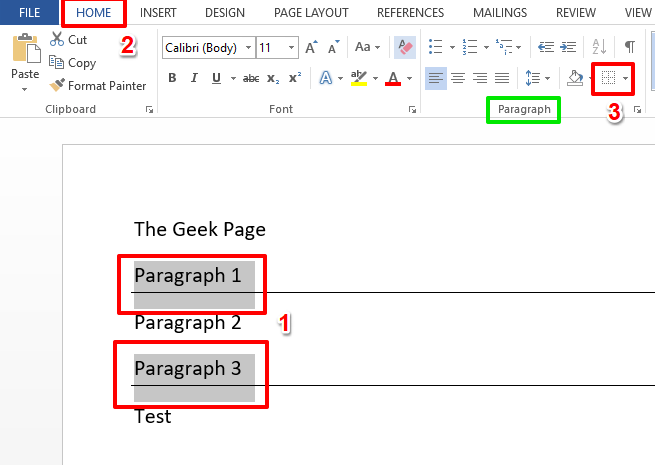
Schritt 2: Klicken Sie nun aus der Liste der Optionen, die erweitert werden, auf die, die sagt Keine Grenze.
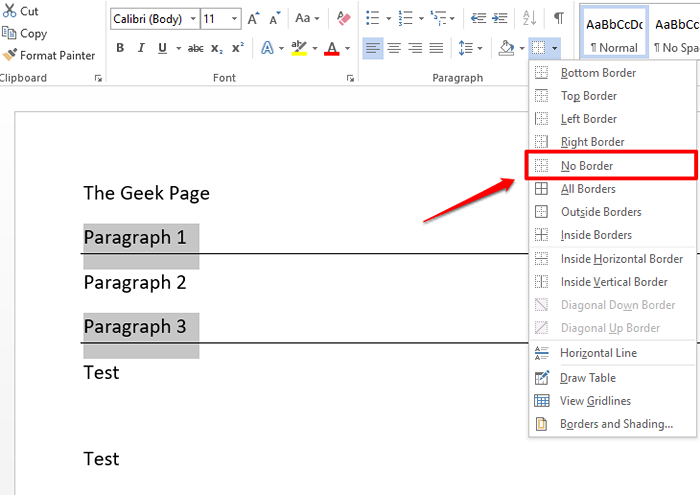
Schritt 3: Das ist es. Wenn Sie sich jetzt Ihr Word -Dokument ansehen, können Sie sehen, dass diese Zeilenpausen alle weg sind! Ja, es kann nicht einfacher werden, wir stimmen auch zu, wir stimmen auch zu!
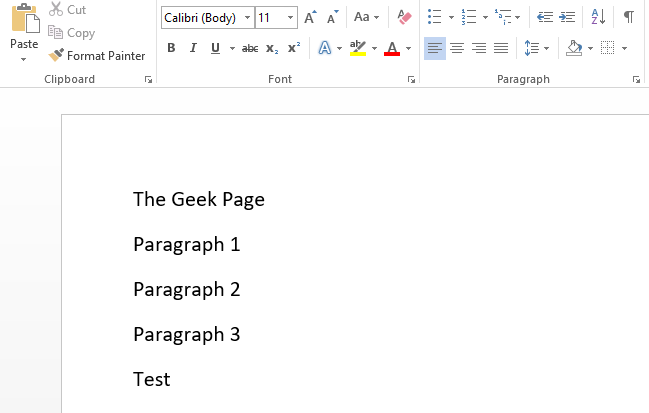
Ich hoffe, Sie haben den Artikel nützlich gefunden. Vergessen Sie nicht, es mit Ihren Freunden und Ihrer Familie zu teilen.
Bleiben Sie dran für erstaunliche technische Tipps, Tricks und How-tos.
- « Der Artikel, auf den sich diese Abkürzung bezieht, wurde geändert oder bewegt
- So ändern Sie die Speicherregion in der Xbox -Serie X und der Serie S S »

